
| Eudora 4.3 (Macintosh) |  |
| メールアカウントの追加 | |
1.「Eudora」を起動します。
2.メニューの「ウィンドウ」から「パーソナリティ」をクリックします。
3.「パーソナリティ」ウィンドウが表示されます。作成ボタンをクリックしてください。
4.作成されたアカウントを選択し、変更ボタンをクリックしてください。
5.「パーソナリティ」を選択し、以下の項目を確認してください。
・「設定名」 ご自由に設定してください。 ・「名前」 ご自分のお名前 (日本語入力可能) ・「ユーザ名」 メールアカウント (登録通知を参照してください。)
※必ず半角文字で入力してください。・「受信用サーバ」 mail.sanmedia.or.jp
※必ず半角文字で入力してください。・「送信用サーバ」 mail.sanmedia.or.jp
※必ず半角文字で入力してください。・「認証を許可する」 チェックをしないでください。 ・「メールアドレス」 メールアドレス (登録通知を参照してください。)
※必ず半角文字で入力してください。・「メール確認の間隔」 お好みで設定してください。
※設定をすると、指定した時間ごとに自動でダイアルアップを始めメールチェックを行います。・「メールの確認」 チェックをしてください。 ・「このパーソナリティのメールを送信する」 チェックをしてください。
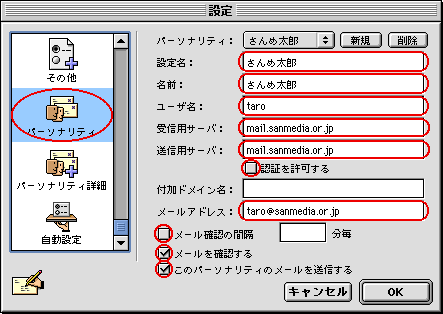
6.「パーソナリティ詳細」を選択し、以下の項目を確認してください。
・「受信用サーバの種類」 「POP」 を選択 「サーバーにメールを残す」 通常はチェックをしないでください。
※チェックをすると、メールが受信後もサンメディアのサーバーに残ったままになります。・「認証方式」 「パスワード」 を選択
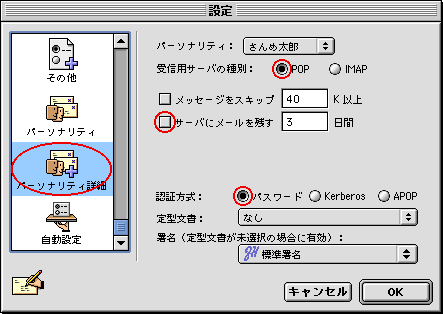
7.アカウントが追加されました。
以上で設定は終了です。
「OK」をクリックして設定を終了してください。